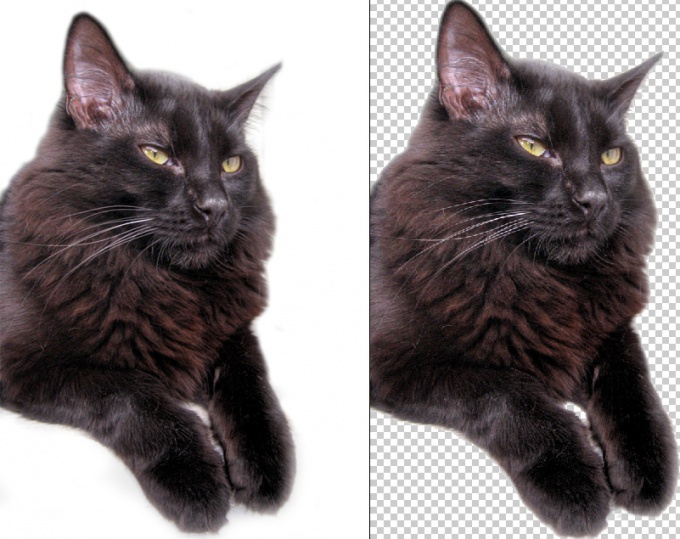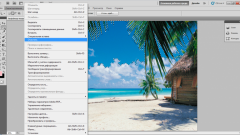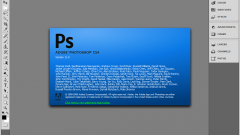Вам понадобится
- - графический редактор Photoshop;
- - картинка с предметом на белом фоне.
Инструкция
1
Откройте файл с изображением, белый фон которого нужно сделать прозрачным, в редакторе Photoshop. Для этого в меню File («Файл») выберите пункт Open («Открыть»). Для того чтобы ускорить работу, можете использовать сочетание клавиш Ctrl+O.
2
Сделайте изображение слоем. Для этого в палитре Layers («Слои») поместите указатель курсора на слой с изображением на белом фоне и щелкните правой кнопкой мыши. В появившемся контекстном меню выберите пункт Layer from background («Слой из фона»).
3
В палитре Tools («Инструменты») выберите инструмент Magic Wand Tool («Волшебная палочка»). «Горячая клавиша» для этого инструмента – клавиша “W”. Палитра «Инструменты» располагается по умолчанию в левой части окна программы.
4
Щелкните инструментом «Волшебная палочка» по белой части изображения. Белый фон выделен.
5
Удалите белый фон, нажав клавишу Delete. Можете воспользоваться командой Clear («Очистить») меню Edit («Редактирование»).
6
Используя команду Save As («Сохранить как») меню File («Файл»), сохраните изображение с прозрачным фоном в формате PNG. Можете воспользоваться сочетанием клавиш Ctrl+Shift+S.
Полезный совет
Этот способ удаления белого фона хорошо работает, если у изображения однородный фон. В случае если фон состоит из нескольких оттенков цвета, настройте параметр Tolerance инструмента «Волшебная палочка», введя числовое значение параметра в поле под главным меню. Чем больше величина этого параметра, тем больше оттенков цвета будет включать в себя выделение.
Неудачное удаление фона вместе с частью изображения всегда можно отменить через палитру History («История»), которая находится по умолчанию в средней правой части окна программы. Для этого наведите указатель курсора на действие выше последнего и щелкните по нему. Можете воспользоваться командой Step Backward («Шаг назад») меню Edit («Редактирование»). «Горячие клавиши» для этого действия – сочетание Alt+Ctrl+Z.
Неудачное удаление фона вместе с частью изображения всегда можно отменить через палитру History («История»), которая находится по умолчанию в средней правой части окна программы. Для этого наведите указатель курсора на действие выше последнего и щелкните по нему. Можете воспользоваться командой Step Backward («Шаг назад») меню Edit («Редактирование»). «Горячие клавиши» для этого действия – сочетание Alt+Ctrl+Z.
Источники:
- сделать фон белым в фотошопе